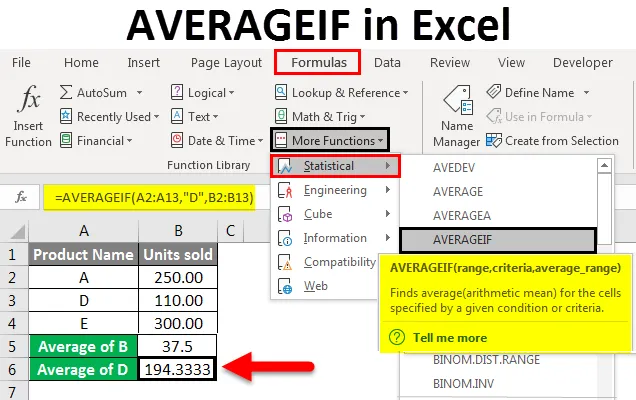
Excel AVERAGEIF (inhoudsopgave)
- AVERAGEIF in Excel
- Hoe de AVERAGEIF-functie in Excel te gebruiken?
AVERAGEIF in Excel
De functie AVERAGEIF in Excel berekent het gemiddelde (ook bekend als rekenkundig gemiddelde) van de getallen in een bereik nadat het aan de opgegeven criteria voldoet. Deze functie is een combinatie van gemiddelde en ALS-functie. Het retourneert de gemiddelde waarde van het getal in een bereik van cellen op basis van een voorwaarde. Deze functie is een statistische functie en is te vinden onder statistische functies onder "Meer functies" in Excel-lint.
We berekenen het gemiddelde van getallen in een bereik door alle getallen in de cellen op te tellen en vervolgens te delen door de telling van die getallen.
Voorbeeld - Het gemiddelde van 2, 4, 5, 9 is 5. De optelling van alle getallen is 20, gedeeld door het aantal getallen dat 4 is, geeft ons het gemiddelde of rekenkundig gemiddelde.
Nu hebben we de exacte AVERAGEIF-functie gekend, we zullen nu leren hoe we een formule kunnen schrijven met behulp van de functie en de syntaxis van de formule.
De syntaxis van de AVERAGEIF-functie
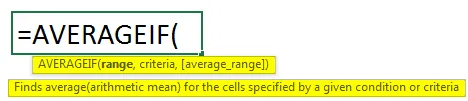
Hier is de uitleg van alle elementen van de syntaxis.
Bereik - Een cellenbereik waarop de criteria of voorwaarde moeten worden toegepast. Het bereik kan ook een nummer, celverwijzingen en namen bevatten. Als er geen argument 'Gemiddeld bereik' is, wordt dit bereik gebruikt voor de berekening van het gemiddelde.
Criteria - Is een voorwaarde op basis waarvan cellen worden gemiddeld. Dit kan een getal, celverwijzing, tekstwaarde, logische instructie (zoals '<5') of expressie zijn.
average_range - Het celbereik tot gemiddeld. Het is optioneel. Bij afwezigheid van een gemiddeld bereik, wordt het bereik gebruikt om het gemiddelde te berekenen.
Hoe de AVERAGEIF-functie in Excel te gebruiken?
Nu zullen we leren hoe we de AVERAGEIF-functie in Excel kunnen gebruiken met behulp van verschillende voorbeelden. Het is een ingebouwde functie in Excel.
U kunt deze AVERAGEIF Excel-sjabloon hier downloaden - AVERAGEIF Excel-sjabloonAVERAGEIF in Excel - Voorbeeld # 1
De functie AVERAGEIF in Excel berekent het gemiddelde van cellen die exact overeenkomen met de criteria of de opgegeven voorwaarde.
Hieronder ziet u een tabel met de productnaam en de verkochte eenheden.
In dit voorbeeld moeten we de gemiddelde verkochte eenheden voor product B vinden.
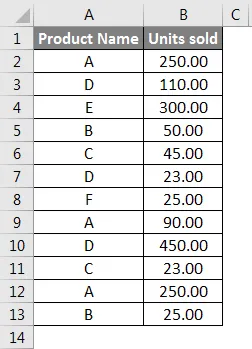
We kunnen de formule direct typen door deze te starten met = en AVERAGEIF te typen, of we kunnen ook de functie van het lint selecteren zoals hieronder weergegeven:
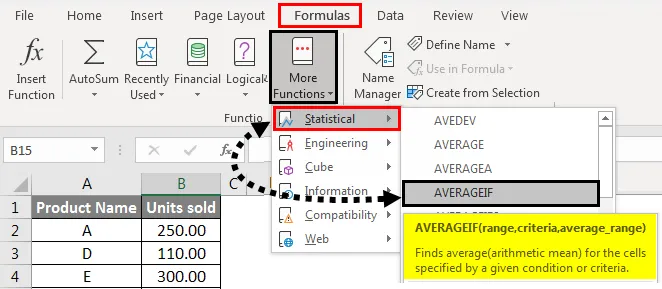
Nu verschijnt het vak Functieargumenten. Selecteer vervolgens Bereik : A2 : A13, Criteria: B15, Gemiddeld bereik: B2: B13
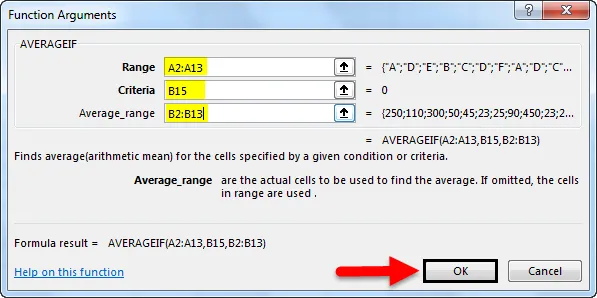
Druk op OK . We krijgen het onderstaande resultaat, wat de gemiddelde verkochte eenheden is voor product B.
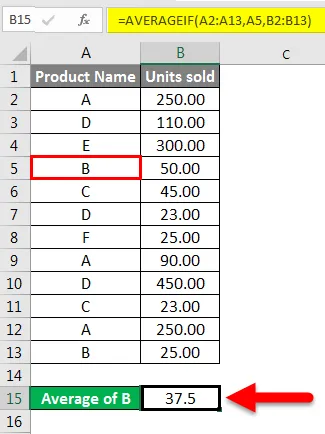
We kunnen ook 'B' typen in plaats van celverwijzing in de formule zoals hieronder weergegeven in cel B15:

Uitleg van het voorbeeld :
Bereik : We hebben A2: A13 als bereik genomen, waarop onze criteria (B) worden toegepast.
Criteria : Omdat we de gemiddelde verkochte eenheden voor B wilden weten, is B dus onze criteria.
Gemiddeld _bereik : B2: B13 is het cellenbereik van waaruit Excel het gemiddelde doet.
Neem ons laatste voorbeeld. Als we de gemiddelde verkochte eenheden voor D-product willen weten.
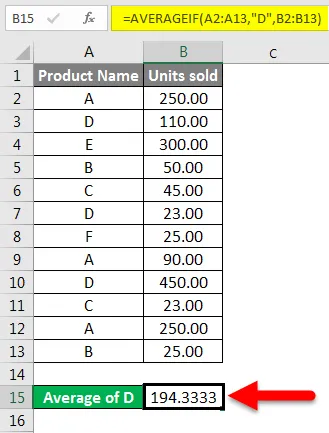
We krijgen het gemiddelde aantal verkochte eenheden voor D-product = 194, 33
AVERAGEIF in Excel - Voorbeeld # 2
We hebben een voorbeelddatatabel met de score van studenten voor het tweede en derde semester.
Als we nu de gemiddelde score voor het tweede semester uit de bovenstaande gegevens willen berekenen, kunnen we dit doen door de formule te schrijven zoals hieronder weergegeven:
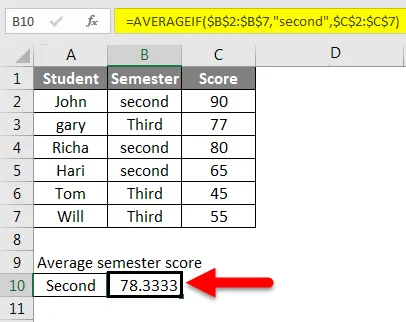
We schrijven B2: B7 als bereik en maken het absoluut door op F4 te drukken. Vervolgens schrijven we "seconde" als criteria en C2: C7 als gemiddeld_bereik en maken het ook een absoluut bereik. Nu krijgen we de gemiddelde score voor het derde semester door celverwijzing B6 te gebruiken in plaats van het woord "Derde" als criteria.
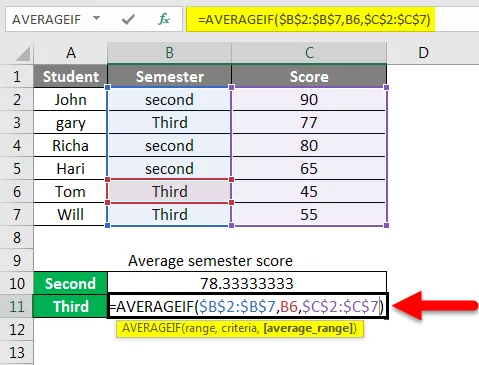
En we zullen op de Enter- toets drukken om het resultaat te krijgen.
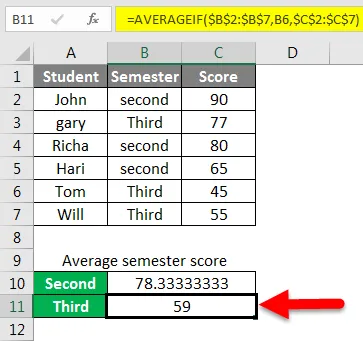
AVERAGEIF in Excel - Voorbeeld # 3
In deze voorbeeldgegevens hebben we verkoopgegevens voor steden met verschillende zones.
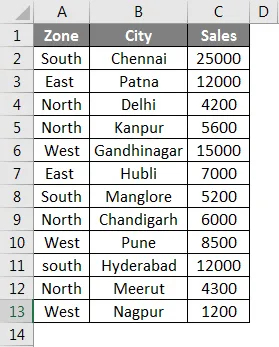
Als we nu de gemiddelde verkoop van een bepaalde zone willen vinden, bijvoorbeeld West. We kunnen een gemiddelde omzet krijgen zoals hieronder:
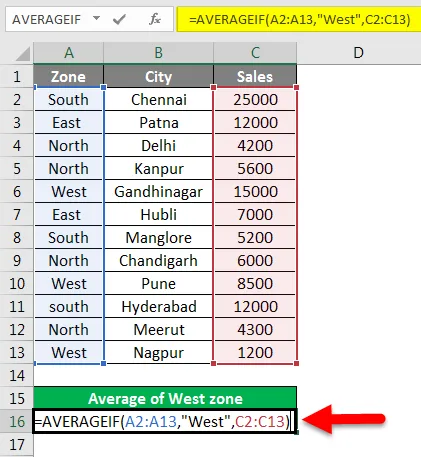
Druk op Enter om het resultaat te krijgen.

Deze voorbeelden moeten u dus een goed begrip hebben gegeven van het gebruik van de AVERAGEIF-functie.
AVERAGEIF in Excel - Voorbeeld # 4
AVERAGEIF met een jokerteken in tekstcriteria
We gebruiken een jokerteken in de functie AVERAGEIF wanneer aan de tekstcriteria gedeeltelijk is voldaan of wordt voorafgegaan of gevolgd door een ander woord.
Hieronder vindt u een voorbeeld van verkoopgegevens van snoepartikelen. Als we de gemiddelde verkoop voor alle cakes willen weten in plaats van een specifieke cake, gebruiken we een jokerteken (*). Net als in ons geval wordt het trefwoord cake voorafgegaan door andere woorden zoals chocolade, fruit, gewoon enz. We kunnen deze beperking overwinnen door een sterretje te gebruiken vóór het woord "cake" om de verkoopgegevens van alle soorten cakes op te halen.
Op dezelfde manier kunnen we een asterisk-teken toevoegen na het zoekwoord als het wordt gevolgd door een ander woord.
Dus zullen we de onderstaande formule schrijven en een * -teken toevoegen vóór onze criteria. In dit geval zijn onze criteria cakes.
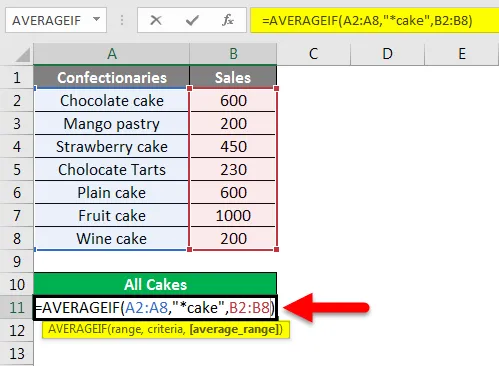
Nadat we op Enter hebben gedrukt, zien we het resultaat.
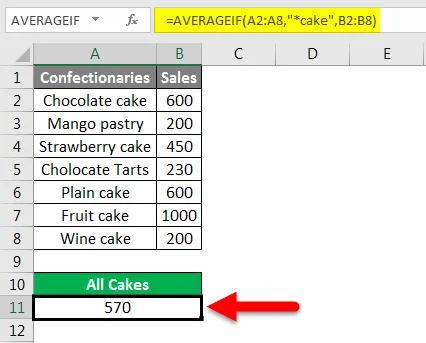
Als de criteria of het trefwoord worden gevolgd door een ander woord, voegt u gewoon een sterretje achter het trefwoord / de criteria toe. Zoals "cake *"
Evenzo kunt u de onderstaande formule met een jokerteken gebruiken als u de gemiddelde verkoop van alle andere artikelen behalve taarten wilt berekenen. Dat is "* cake".
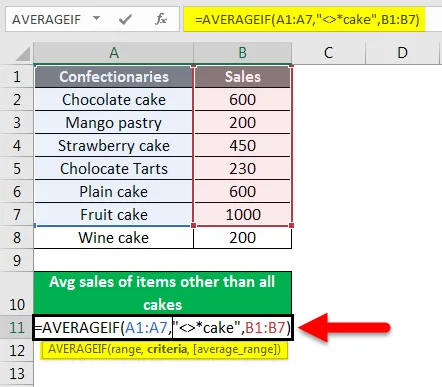
Druk op Enter om het resultaat te krijgen.
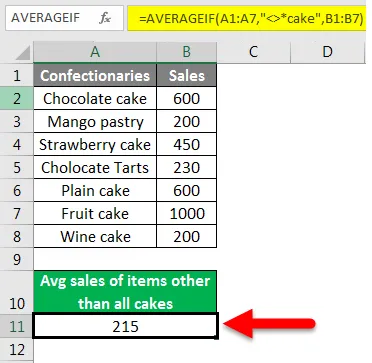
AVERAGEIF in Excel - Voorbeeld # 5
AVERAGEIF met logische bewerkingen of numerieke criteria
Vaak moeten we cellen gemiddeld maken op basis van logische instructies zoals "> 100" of "<100". Of volgens numerieke criteria. Hoe gaan we dit doen?
We zullen dit begrijpen aan de hand van een voorbeeld.

Neem onze voorbeeldgegevens. Als we het gemiddelde van de verkochte eenheden boven de 250 willen weten. We zullen dit te weten komen zoals hieronder:
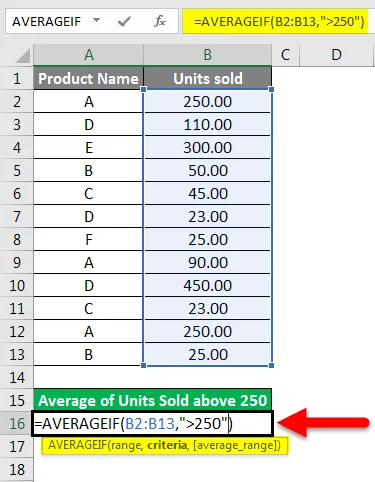
Na het indrukken van de Enter- toets zullen we een resultaat krijgen zoals hieronder getoond.
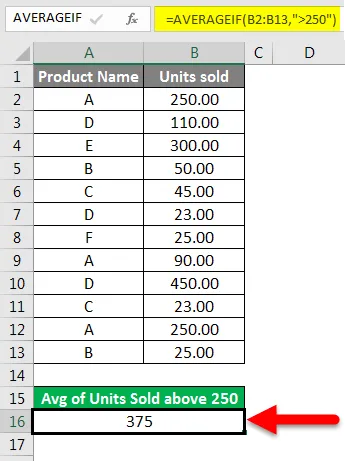
Dus het gemiddelde van de verkochte eenheden boven de 250 behoort tot de producten E en D. Evenzo, als we de gemiddelde verkochte eenheden onder de 100 willen weten. We kunnen dit vinden zoals hieronder weergegeven:

Nadat u op Enter heeft gedrukt, krijgt u het resultaat.
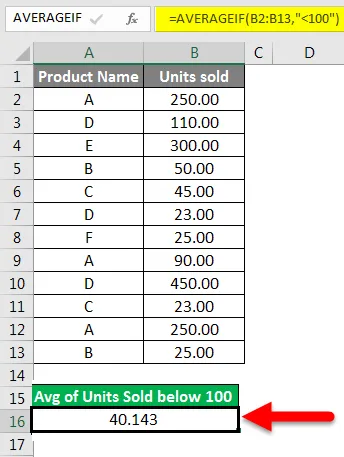
Dit is hoe we AVERAGEIF kunnen gebruiken met logische instructies als criteria.
Dingen om te onthouden
- Als de criteria voor het berekenen van het gemiddelde van getallen tekst of logische expressie zijn, moeten ze altijd in dubbele aanhalingstekens worden geschreven.
- Als geen enkele cel in het bereik aan de criteria voor gemiddeld voldoet of het bereik leeg is, retourneert de functie # DIV0! Fout.
- Als de cel als criterium leeg is, neemt de functie deze als 0.
- Excel behandelt de standaard "criteria" -operand als gelijk aan, andere operanden kunnen ook >, <,, > = en <= bevatten .
- Als een van de cellen in een bereik Waar of Onwaar heeft. De functie zal het negeren.
Aanbevolen artikelen
Dit is een gids voor AVERAGEIF in Excel geweest. Hier bespreken we hoe u het gemiddelde kunt berekenen met de AVERAGEIF-functie in Excel, samen met praktische voorbeelden en een downloadbare Excel-sjabloon. U kunt ook onze andere voorgestelde artikelen doornemen–
- Hoe de Excel Square Root-functie te gebruiken?
- Gebruik van de MAX-functie in Excel
- MAX ALS functie in Excel
- Handleiding voor STDEV-functie in Excel